
Die Facebook Sicherheitseinstellungen sind immer wieder im Gespräch – Öffentlich vs. Privat. Stetig entwickelt sich Facebook weiter und damit auch die Konfigurationsmöglichkeiten. Folgendes erschreckendes Ergebnis, zeigt das hier noch einiges an Nachholbedarf vorhanden ist:
„(…) After all, more than a quarter of Facebook, users share information with an audience much wider than their social circle. And 13 million users haven’t even touched their privacy settings.“ (Quelle)
Um diese hohe Zahl der Nutzer zu minimieren und für ein höheres Sicherheitsgefüge auf Facebook zu sorgen, dieser Blogbeitrag, rund um das Thema Facebook und die (richtigen) Sicherheitseinstellungen.
Mit der Einführung des neuen Facebook Graph-Search und den neuen Facebook-Profilen empfiehlt es sich gleich doppelt, die aktuellen Sicherheitseinstellungen zu überprüfen.
Updates
- Update September 2014: Facebook bietet nun ein „Privacy Checkup“-Tool mit dem man ganz einfach die eigenen Sicherheitseinstellungen überprüfen kann.
- Basic Secruity Settings – FAQ von Facebook
- Sehr gute Anleitung zur sichern Nutzung von Facebook.
Los geht’s über das in der rechten Ecke eingeblendete graue Zahnrad -> Kontoeinstellungen
1. Allgemeine Einstellungen
2. Sicherheitseinstellungen
Diese Punkte sind eigentlich selbsterklärend. Nur zwei Anmerkungen, ab und an einen Blick auf die aktiven Sitzungen werfen und beenden, es kann immer mal passieren, dass man sich auf einem fremden PC auf Facebook einloggt und vergisst sich wieder abzumelden. Ebenfalls ist dies ein Indiz für einen möglichen Account-Hack.
Mit Klick auf „Deaktiviere dein Konto“ gelangt man auf die Seite zum Löschen des Facebook-Kontos.
3. Privatsphäre-Einstellung
Unter “Privatsphäre-Einstellungen” auf “Werbeanzeigen, Anwendungen und Websites” klicken.
3.1 Wer kann zukünftige Beiträge sehen? (Standardeinstellung)
Im ersten Schritt legen wir fest, welche Personen zukünftig den neuen Post sehen sollen. Diese Standardeinstellung kann auch noch nachträglich und individuell bei jedem Post geändert werden.
Hier empfiehlt sich zum Beispiel die Einstellung -> Benutzerdefiniert -> Freunde und Geschäftskontakte auszuschließen. Dafür beim Hinzufügen eines neuen Kontaktes eine Liste z.B. mit dem Namen „Business“ anlegen und konsequent einzusortieren. Dies geht auch nachträglich über das eigene Profil -> Freunde und dann über den kleinen grauen Kasten fahren und in die Geschäftsliste einsortieren.
3.2 Aktivitätenprotokoll
Mittels dieser Auflistung kann man ganz einfach seine gesamten Facebook-Aktivitäten nachvollziehen. Postings und Aktionen lassen sich gezielt nach verschiedenen Arten und Aktionen filtern und so relativ übersichtlich verbergen, löschen, hervorheben, abbrechen, etc.
3.3 Alte Beiträge beschränken
Mit dieser Funktion kann man sich das unter Umständen stundenlange durchsuchen des Aktivitätenprotokolls sparen, indem durch anklicken des „Alte Beiträge beschränken“-Buttons, alle bis dato öffentlich geposteten Beiträge auf „Freunde“ beschränkt werden. (Dieser Button kann regelmäßig genutzt werden, speziell zum Beispiel vor einer Bewerbung..)
3.4 Auffindbarkeit per Email oder Telefonnummer
Mit der Einstellung „Wer kann mich finden“, ist es möglich einen Kontakt mittels Email-Adresse oder Telefonnummer zu finden. Wählen kann man hier zwischen Freunde, Freunde von Freunden und Alle. Meiner Meinung nach, kann jemand dem ich meine Handynummer gegeben habe mich auch auf Facebook finden.
3.5 Auffindbarkeit in Suchmaschinen
Damit das eigene Facebook-Profil nicht in der Suchmaschine gefunden werden kann, hier einfach das Häkchen entfernen. Hinweis: Sollte z.B. Google das eigene Facebook-Profil bereits gelistet haben, kann es mitunter einige Zeit dauern, bis der Link wieder aus dem Index verschwindet.
4. Chronik und Markierungseinstellungen
4.1 Wer darf auf meine Chronik schreiben?
In dieser Sektion lässt sich explizit einstellen, wer auf die eigene Chronik schreiben darf. Hier empfiehlt sich unter Punkt eins: Freunde mit der Einstellung im nächsten Feld: Beiträge vorher freigeben -> „Aktivieren“ (Beachten sollte man hier nur, dass es sich um die eigene Chronik handelt, im Newsfeed des Freundes werden Verlinkungen weiterhin angezeigt.
4.2 Wer kann Einträge in meiner Chronik sehen?
Mit die wichtigsten Einstellung, zur Sichtbarkeit von Beiträgen für Dritte. Zunächst sollte man einfach per Klick auf „Anzeigen aus der Sicht von..“, dass eigene Profil anschauen, wie es ein „Nicht-Kontakt“ zu sehen bekommt. Überrascht was hier Dritte zu sehen bekommen?! Dann ran an die Einstellungen:
- Wer kann Beiträge sehen in denen du markiert wurdest? Hier empfehlen sich die gleichen Einstellungen wie bei den „zukünftigen Beiträgen“ (Punkt 3.1) vorzunehmen -> Benutzerdefiniert -> Freunde aber Geschäftskontakte auszuschließen.
- Wer kann Beiträge sehen, die andere mir an die Chronik posten? (Gleichen Einstellung wie bei vorheriger Frage.)
4.3 Markierungseinstellungen
Hier sollten nochmals speziell die Sichtbarkeits- und Erlaubniseinstellungen für Markierungen überprüft werden. Auch wie in Punkt 4.1 empfiehlt sich hier, Markierungen vor Veröffentlichung auf der eigenen Chronik, freizugeben. (So kann man z.B. umgehen, dass Freunde einen unabsichtlich oder gewollt, an einem unpassenden Ort/Zeit verlinken.)
4.4 Wer kann noch, außer den verlinkten Personen, die eigenen Markierungen sehen?
Grundsätzlich wird man für alle verlinkten Personen sichtbar, welche in einem Beitrag getaggt sind. Hier können weitere Personen hinzugefügt werden. Empfehlung: Benutzerdefiniert -> Freunde aber Geschäftskontakte ausschließen.
4.5 Markierungsvorschläge für neue Fotos
Bei einigen schon freigeschaltet, kann mit Hilfe dieser Funktion eingestellt werden, ob bei neu hochgeladenen Fotos, auf denen man selbst zu sehen ist, automatisch eine Verlinkung vorgeschlagen werden soll, oder eben nicht.
5. Die wichtigsten Einstellungen im Reiter „Blockierungen verwalten“
5.1 Eingeschränkte Liste
Dies ist eine der wichtigsten Einstellungen. Besonders beim hinzufügen unbekannter Personen, sollte darauf geachtet werden, dass diese auf die „Eingeschränkt Liste“ gesetzt werden. (Siehe 3.1) – Diese Personen sehen dann wirklich nur das was speziell „öffentlich“ geteilt wird.
5.2 Nutzer blockieren
Wenn man eine Person auf Facebook blockiert, kann diese zukünftig keine Freundschaftsanfrage mehr stellen, geschweige denn mit einem interagieren. Ausnahmen sind hier nur Spiele, die gemeinsam genutzt werden.
Als weitere Einstellungen hat man unter diesem Menüpunkt die Möglichkeit, folgendes zu sperren:
- Anwendungsanfragen von Personen
- Veranstaltungseinladungen von Personen
- Anwendungen
Dazu einfach den Namen der Person oder der Anwendung eintragen und erscheinende Auswahl anklicken.
6. Abonnenteneinstellungen
Auch eine wichtige Einstellung ist die „Abonnenteneinstellung“. Hier kann man festlegen ob einem Personen folgen dürfen, welche keine Freunde sind und werden, und alle öffentlichen Beiträge sehen können. Wenn man diese nicht möchte, einfach den Hacken bei „Abonnieren aktivieren“ entfernen.
Hilfreich ist diese Person, wenn man seine eigene Reputation erweitern und öffentliche Beiträge noch viraler publizieren möchte. Dies funktioniert ähnlich wie dem „Follow-Button“ bei Twitter. D.h. man kann Personen folgen, ohne mit ihnen befreundet zu sein, noch das diese Person einem zurück folgt. Eingeschränkt werden kann hier noch, ob Abonnenten die Beiträge kommentieren können oder nicht.
7. Anwendungseinstellungen
Besonders bei einer immer steigenden Anzahl an Apps, gilt es hier ab und zu einen Blick auf die Einstellungen zu werfen. Generell kann man mit der „Anwendungen, die du verwendest“-Einstellung das sogenannte „Social Login“ deaktivieren. Dann fällt allerdings die Möglichkeit weg, sich einfach und schnell bei immer mehr Onlineportalen anzumelden. Hier bleibt dann die Eingabe im Registrierungsformular erspart.
Weiterhin sollten mittels des rot eingekastelten „X“ immer wieder nicht mehr verwendete Anwendungen entfernt werden. Ebenso sollte bei dauerhaft genutzten Apps über den Punkt „Bearbeiten“ hin und wieder die Berechtigungen überprüft werden und die Sichtbarkeit auf der eigenen Timeline festgelegt werden.
WICHTIG
Aber nicht nur selbst installiert man ab und an eine Anwendung auch die Facebook-Freunde nutzen Apps, die nicht selten auch auf die Daten der Freunde und damit auch der eigenen zugreifen. Deshalb ist es essentiell, dass hier sowenig Informationen erlaubt werden, wie nur möglich. Ich selbst gebe hier nur meine Biografie frei, die ich bereits öffentlich in meinem Profil anbiete.
8. Facebook-Werbeanzeigen
Besonders im Punkt „Website Dritter“ sollte die Nutzung der eigenen Facebook-Daten untersagt werden. Ansonsten bekommt Facebook die Erlaubnis, die eigenen Daten an Dritte weiterzugeben. Bearbeiten -> Niemand.
Und auch im nächsten Punkt kann man personalisierte Werbung verbieten.
und eine Studie zu „Security for Social Networking“ von PwC
9. Tools zur Überprüfung der Sicherheit
- Secure.me: analysiert das Facebook-Profil und warnt vor Bedrohungen
- Facebook Security: Tipps und Einstellungsmöglichkeiten von Facebook selbst
- Disconnect.me: Add-On für den Mozilla Firefox Browser zur Unterbindung von Social Traffic / Cookies, etc.
- Friend-inspector: Mit der App kann man spielerisch herausfinden, wie gut man das eigene Facebook-Profil und dessen Sicherheitseinstellungen kennt. Ebenfalls werden Verbesserungsvorschläge gegeben.
- Friendlist -> Listen-Management mit Hilfe dieses Tools kann man sehr einfach und schnell Freunde in verschiedene Listen sortieren, ohne diese einzeln durchklicken zu müssen.
 Leiten Sie diese Anleitung an Ihre Mitarbeiter / Kinder weiter, geben Sie ihnen diese Tipps an die Hand und machen Sie Ihre Mitarbeiter/Kinder sicherer im Umgang mit Facebook. Dann fällt es den Mitarbeitern/Kinder eventuell auch leichter Ihre Unternehmensseite mit einem „Gefällt mir“ zu markieren und mit in Interaktion zu treten. (Dieser Artikel wird laufend ergänzt, da bereits jetzt in der englischen Version, weitere neue Einstellungen möglich sind, welche demnächst auch in Deutschland ausgerollt werden.) Hier können Sie sich diese Anleitung als PDF zur Weitergabe an Ihre Mitarbeiter herunterladen.
Leiten Sie diese Anleitung an Ihre Mitarbeiter / Kinder weiter, geben Sie ihnen diese Tipps an die Hand und machen Sie Ihre Mitarbeiter/Kinder sicherer im Umgang mit Facebook. Dann fällt es den Mitarbeitern/Kinder eventuell auch leichter Ihre Unternehmensseite mit einem „Gefällt mir“ zu markieren und mit in Interaktion zu treten. (Dieser Artikel wird laufend ergänzt, da bereits jetzt in der englischen Version, weitere neue Einstellungen möglich sind, welche demnächst auch in Deutschland ausgerollt werden.) Hier können Sie sich diese Anleitung als PDF zur Weitergabe an Ihre Mitarbeiter herunterladen.
Ps: Wir bieten spezielle Workshops für Mitarbeiter im Unternehmen oder für Sie als Eltern an. Anfragen gerne via Kontakt.
Weitere nützlicher Link
- How to lock down Facebook Privacy (English)
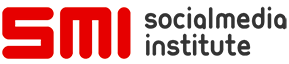
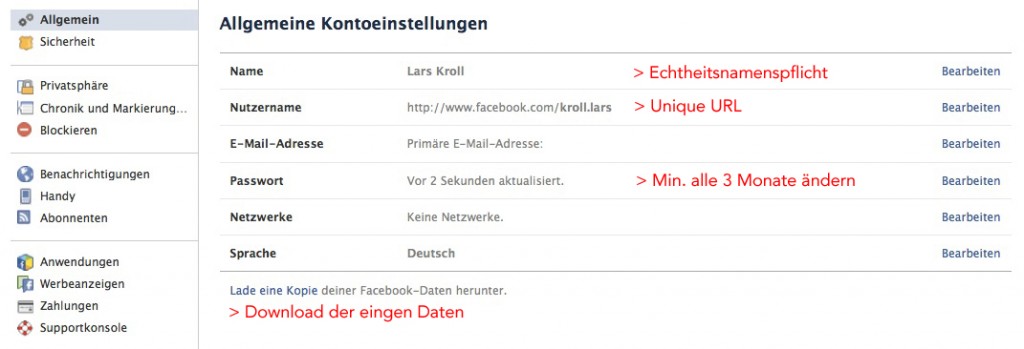
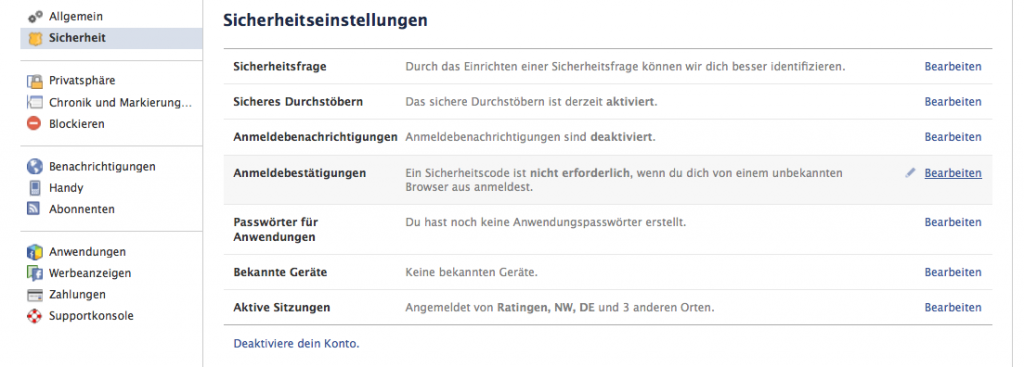
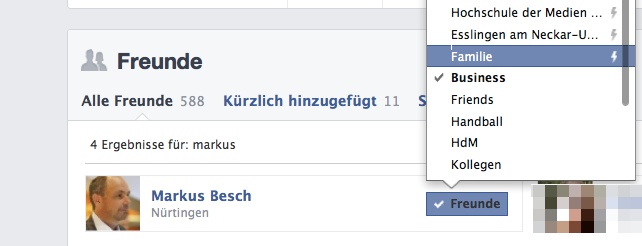
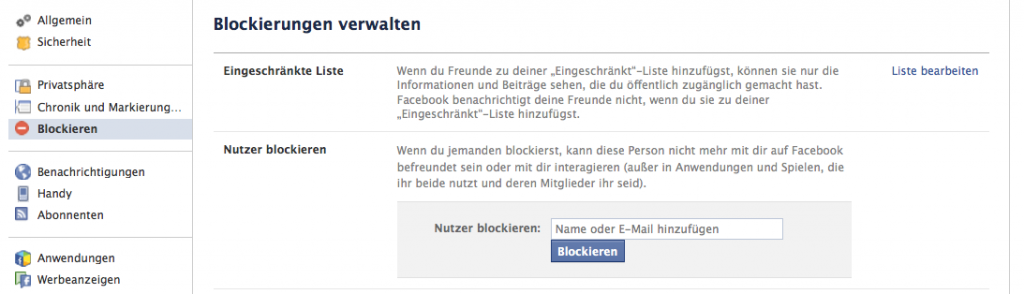
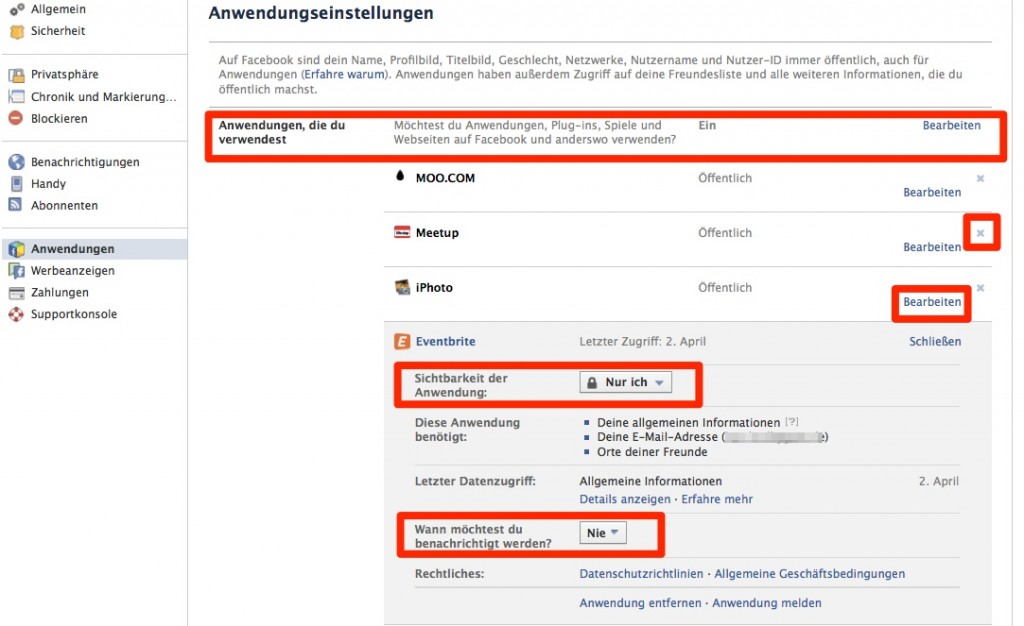
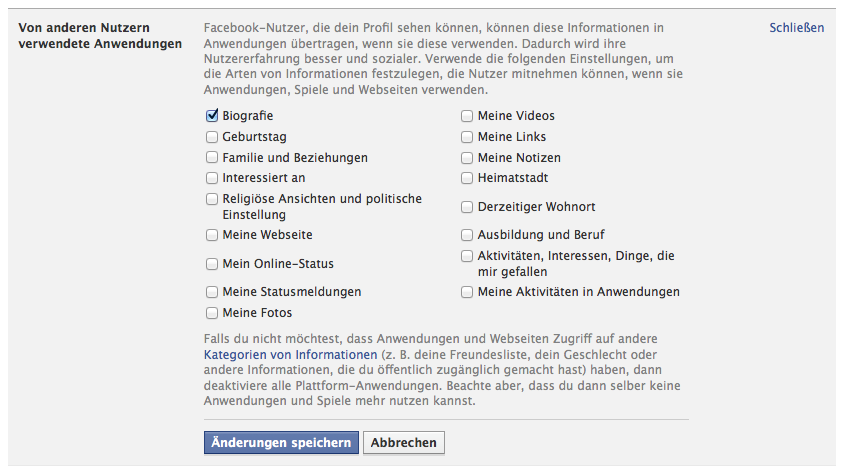
Pingback: Facebook Sicherheitseinstellungen - Öffent...
Pingback: Daily Reader, 13.05.2013 | Linksmith | Verkettungen schmieden